| ■データ作成方法【画像(JPEG・PNG)データ入稿の場合】 |
| |
◎当サービスは、ご注文時においてお手持ちのJPEG 又はPNG画像を注文フォーム上にて画面上で
|
| |
|
仕上がり確認ができる画像データ入稿サービスです。 |
| |
|
・JPEG・PNG 画像対応 |
| |
|
・片面フルカラー・両面フルカラーのみ対応(墨色対応は致しておりません) |
| |
|
・必要最低画像サイズ 95mm×59mm(1496pixel×929pixe以上) |
| |
|
・画像解像度 推奨400ppi以上 |
| |
◎色の再現につきまして
|
| |
|
JPEG・PNG 画像は、ディスプレイなどの自発色デバイスに適した光の三原色であるRGB カラーのデータです。
それに対して、紙への印刷は光を反射する色を再現する色の三原色+黒であるCMYK カラーで行われます。
RGB で再現できる色空間とCMYK で再現できる色空間では再現する色域(色空間)が異なる為(一般
にRGB の方が色の再現域が広い)CMYK に変換した際に、特に高彩度な明るい色がくすんでしまうなどの予期しない色が再現される場合がございます。
また、紙への印刷物の色は、光源となる光の色によって見え方が変わること、同様にディスプレイで見える色はそのデバイスやデバイスのコンディションなどで微妙に見え方が変わります。
その為、お客様がご覧頂いているディスプレイの表示色と印刷された色を「完全」に一致させることは非常に困難であることを予めご理解・ご了承ください。 |
| |
|
|
|
|
| |
|
1.注文フォーム選択
|
| |
|
注文フォーム 『JPEG・PNGのデータはこちら』よりSTEP1〜STEP4選択完了後の『デザイン編集画面へ』より作成開始
順に沿ってご作成ください。
|
| |
|
2.画像のアップロードボタンよりご希望の画像を選択
|
| |
|
形状選択(STEP3)では、縦型・横型の選択のみとなります。
両面印刷希望で、縦型× 横型を希望の場合は、回転を掛けた画像を予めご用意下さい。
※注:編集画面での回転項目のご用意がございません。 |
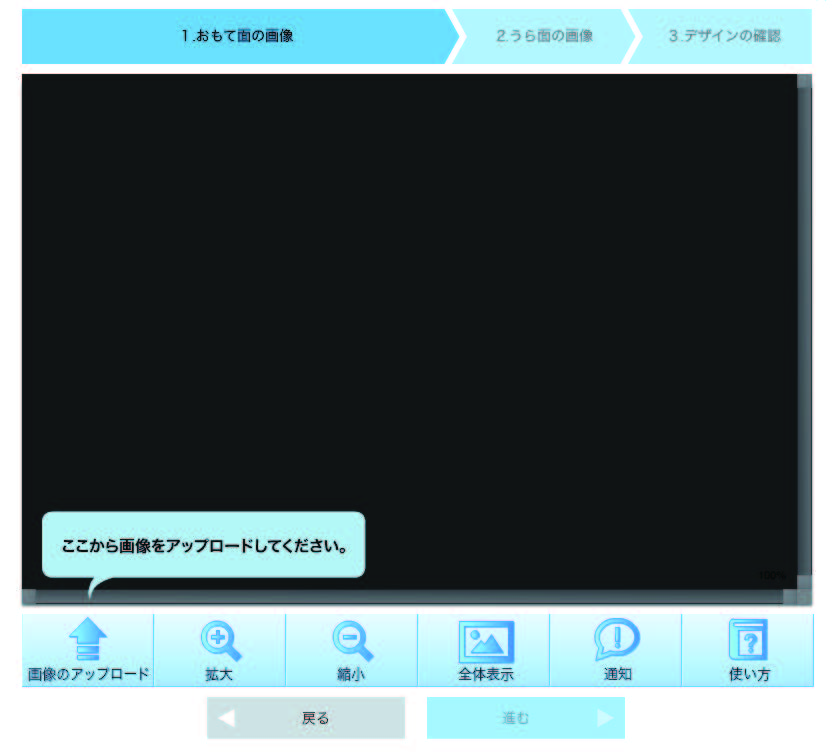 |
|
| |
|
3.印刷領域設定
|
| |
|
画面を操作して印刷領域を決定してください。
|
| |
|
|
|
|
| ■印刷領域設定の注意事項
|
| |
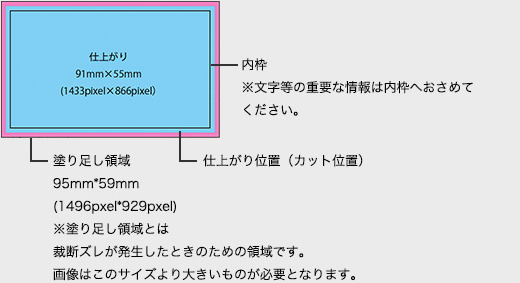 |
| |
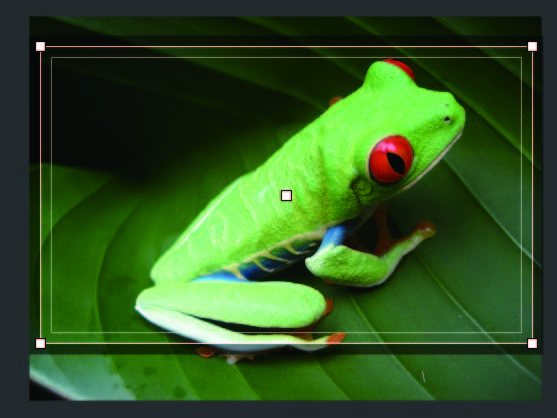 |
 |
 |
【色域外警告】
点滅部分(赤・黒)は、印刷出力時おいて色味再現がRGB からCMYK に変換された際、
色味の変化が大きくなる部分を表示しています。
|
| |
|
| |
|
|
| |
|
4.デザインの確認
|
| |
|
最終画面『3. デザインの確認』画面よりご確認の上、
修正が不要の場合、次へ進みお手続きをお願い致します。
※注意:この最終画面はご注文の確定ではございません。
以降にて配送情報のご入力等が続きます。
|
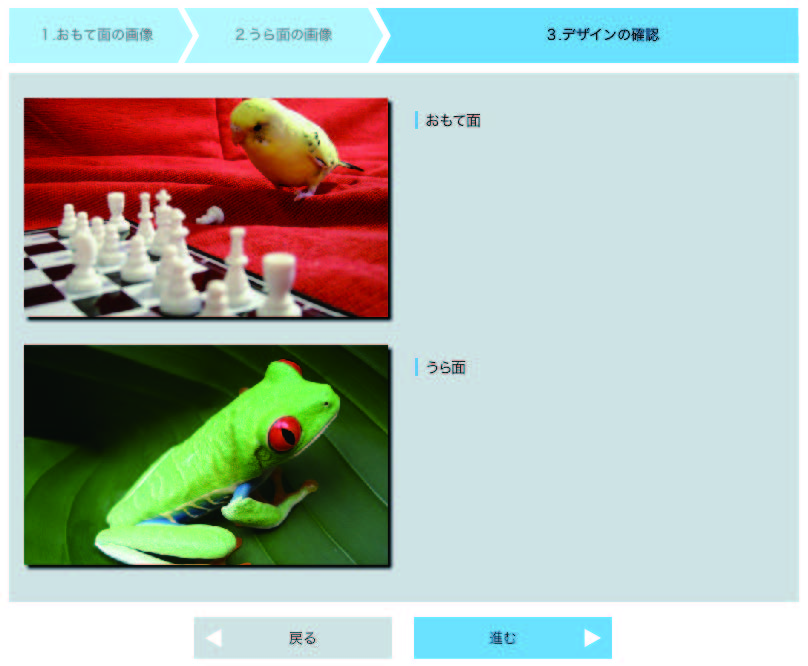 |
|